win7自动息屏如何关闭 win7怎么关闭息屏
更新时间:2022-10-14 16:11:35作者:run
每次在运行win7系统的过程中,难免有些用户会遇到电脑突然进入息屏状态,严重影响用户的体验,今天小编就给大家带来win7自动息屏如何关闭,如果你刚好遇到这个问题,跟着小编一起来操作吧。
解决方法:
1.点击电脑左下角开始按钮。
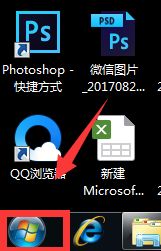
2.选择【控制面板】进入。
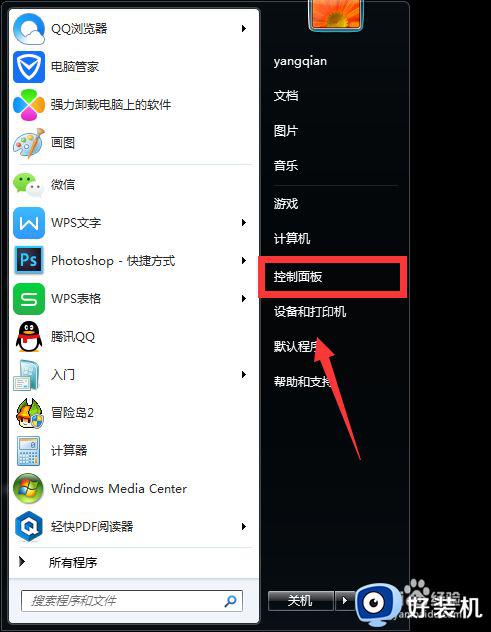
3.进入控制面板后,单击【电源选项】。
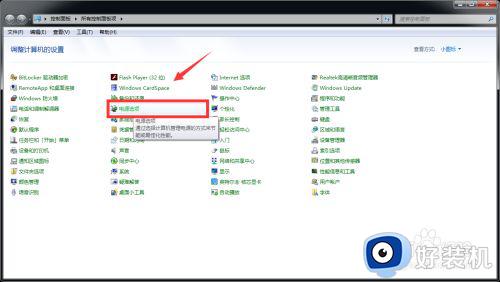
4.在电源选项页面左边选择【选择关闭显示器的时间】进入。
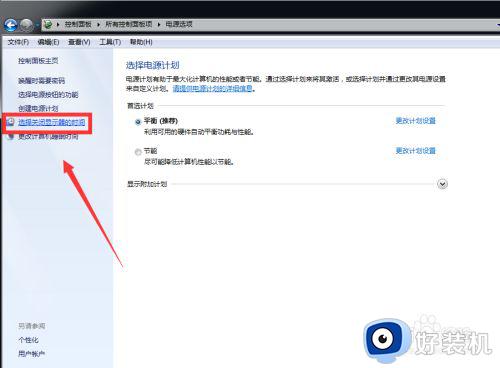
5.在【关闭显示器】一栏我们可以对显示器时间进行设置。
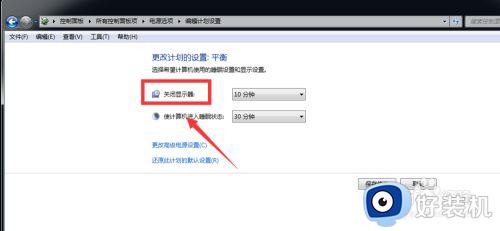
6.如图,沫沫在这里将时间设置为【从不】,点击【确定】即可!
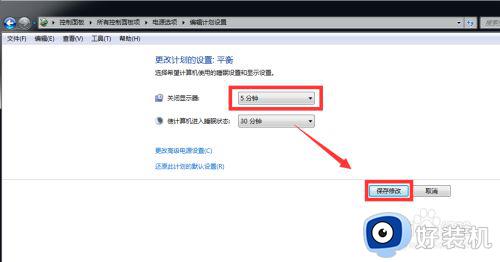
以上就是小编给大家介绍的win7关闭息屏设置方法的全部内容,有需要的用户就可以根据小编的步骤进行操作了,希望能够对大家有所帮助。
win7自动息屏如何关闭 win7怎么关闭息屏相关教程
- win7关掉自动锁屏怎么设置 win7怎样关闭电脑屏幕自动锁屏
- win7系统怎么关闭屏幕休眠 win7系统如何关闭屏幕休眠程序
- win7电脑关闭锁屏无效怎么办 win7关闭锁屏无效如何处理
- window7怎么关闭自动锁屏 win7关闭电脑自动锁屏的步骤
- win7关闭自动锁屏设置方法 win7系统如何取消自动锁屏
- win7关掉弹窗广告怎么设置 win7系统电脑弹窗广告如何彻底关闭
- win7怎么设置息屏 win7系统设置熄屏的方法
- win7笔记本屏幕自动变暗关闭方法步骤 win7笔记本屏幕自动变暗关闭快捷键
- 怎样给win7屏蔽自动更新 win7如何关闭自动更新
- win7息屏怎么关 win7如何取消电脑息屏模式
- win7访问win10共享文件没有权限怎么回事 win7访问不了win10的共享文件夹无权限如何处理
- win7发现不了局域网内打印机怎么办 win7搜索不到局域网打印机如何解决
- win7访问win10打印机出现禁用当前帐号如何处理
- win7发送到桌面不见了怎么回事 win7右键没有发送到桌面快捷方式如何解决
- win7电脑怎么用安全模式恢复出厂设置 win7安全模式下恢复出厂设置的方法
- win7电脑怎么用数据线连接手机网络 win7电脑数据线连接手机上网如何操作
win7教程推荐
- 1 win7每次重启都自动还原怎么办 win7电脑每次开机都自动还原解决方法
- 2 win7重置网络的步骤 win7怎么重置电脑网络
- 3 win7没有1920x1080分辨率怎么添加 win7屏幕分辨率没有1920x1080处理方法
- 4 win7无法验证此设备所需的驱动程序的数字签名处理方法
- 5 win7设置自动开机脚本教程 win7电脑怎么设置每天自动开机脚本
- 6 win7系统设置存储在哪里 win7系统怎么设置存储路径
- 7 win7系统迁移到固态硬盘后无法启动怎么解决
- 8 win7电脑共享打印机后不能打印怎么回事 win7打印机已共享但无法打印如何解决
- 9 win7系统摄像头无法捕捉画面怎么办 win7摄像头停止捕捉画面解决方法
- 10 win7电脑的打印机删除了还是在怎么回事 win7系统删除打印机后刷新又出现如何解决
